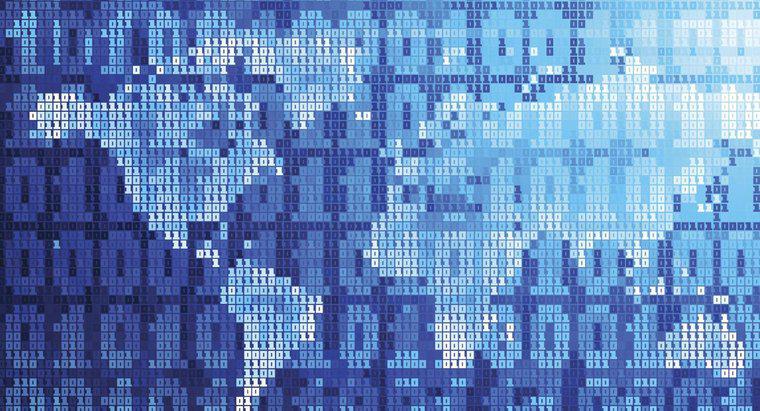Există mai mulți pași pe care îi puteți lua pentru a îmbunătăți viteza și performanța computerului, inclusiv eliminarea fișierelor și programelor inutile, scanarea și remedierea erorilor de sistem și eliminarea programelor malware. În plus, puteți regla efectele vizuale în Windows și defragmenta unitatea hard disk.
-
Eliminați fișierele și comenzile rapide inutile de pe desktop
Folosiți mouse-ul pentru a selecta fișierele și comenzile rapide pe care nu le mai utilizați și apăsați butonul Ștergere. Alternativ, puteți apăsa tasta Ștergere în timp ce țineți apăsată tasta Shift pentru a șterge definitiv fișierele selectate.
-
Dezinstalați programele inutile
Țineți apăsat butonul Start și apăsați R. Introduceți "appwiz.cpl" în caseta de dialog și apăsați Enter. În lista de programe instalate în prezent, selectați cele pe care nu le mai utilizați și dați clic pe opțiunea Dezinstalare. Urmați instrucțiunile de asistență pentru dezinstalare și faceți clic stânga pe OK sau pe Terminare după finalizarea procesului.
-
Scanați și remediați erorile de sistem
Țineți apăsat butonul Start și apăsați R. Introduceți "cmd" în caseta de dialog și apăsați Enter. Odată ce fereastra de comandă este activă, tastați "chkdsk /r" și apăsați Enter. Așteptați finalizarea procesului și reporniți computerul dacă vi se solicită acest lucru.
-
Eliminați programele malware
Descărcați și instalați un utilitar de eliminare a programelor malware, cum ar fi Malwarebytes Anti-Malware, și executați procesul de scanare făcând clic stânga pe butonul Scanare acum. După ce scanarea este finalizată, bifați casetele de lângă amenințările detectate, selectați opțiunea Carantină și faceți clic stânga pe Aplicați acțiunile.
-
Ajustați efectele vizuale
Dacă utilizați Windows 7, apăsați butonul Start, tastați "efecte vizuale" în câmpul de căutare și selectați opțiunea Ajustați aspectul și performanța ferestrelor. În caseta de dialog Opțiuni de performanță, selectați Ajustare pentru cea mai bună performanță și faceți clic stânga pe OK.
-
Defragmentați unitatea hard disk
Apăsați butonul Start, tastați "defragmentare disc" în câmpul de căutare și selectați opțiunea Disk Defragmenter în rezultate. Selectați unitatea sau partiția pe care doriți să o defragmentați și faceți clic stânga pe butonul Disk Defragmenter. Odată ce procesul este complet, reporniți computerul.